راهنمای کاربر یک کتابچه راهنمای کاغذی یا الکترونیکی (PDF یا XPS) است که دستورالعمل های مربوط به روش یا استفاده از چیزی را ارائه می دهد. اگرچه "راهنمای کاربر" اغلب با راهنمای برنامه های رایانه ای مرتبط است ، اما راهنماهای کاربر با رایانه و سایر دستگاه های الکترونیکی مانند تلویزیون ، استریو ، سیستم تلفن ، دستگاه پخش MP3 و تجهیزات خانگی و باغی ارائه می شود. یک راهنمای کاربر خوب در مورد ویژگی های محصول به کاربران آموزش می دهد در حالی که نحوه استفاده م thoseثر از آن ویژگی ها را به آنها آموزش می دهد. ساختار راهنمای کاربر به گونه ای است که خواندن و مرجع آن آسان است. در اینجا مراحلی وجود دارد که هنگام توسعه محتوای موثر و طراحی طرح بندی راهنمای کاربر باید در نظر بگیرید.
گام
قسمت 1 از 3: ایجاد یک راهنمای کاربر مناسب
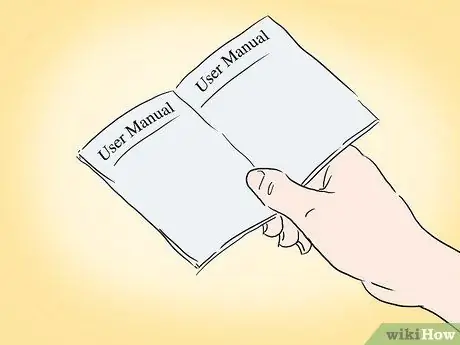
مرحله 1. تصمیم بگیرید که چه کسی از راهنما استفاده خواهد کرد
برای نوشتن یک راهنمای کاربر خوب ، باید یک پروفایل کاربری ایجاد کنید ، چه به صورت رسمی با ایجاد یک پروفایل مکتوب و چه به صورت غیررسمی با صرف وقت برای پیش فرض های منطقی در مورد ویژگی های کاربر. چنین نمایه هایی زمانی مفید هستند که شما عضوی از تیم نگارش راهنمای کاربر هستید و هنگام کار بر روی محصول مورد نظر از مفهوم تا فرم نهایی. هنگام ایجاد پروفایل کاربری به عوامل زیر توجه کنید:
- مکان کاربر از راهنما استفاده می کند ، به عنوان مثال در خانه ، دفتر ، محل کار دور یا ماشین. این عامل نه تنها محتوا ، بلکه شیوه نوشتاری را که راهنما اتخاذ می کند تعیین می کند.
- نحوه استفاده کاربر از راهنما اگر آنها به ندرت از آن استفاده می کنند یا فقط برای یافتن اطلاعات به آن نیاز دارند ، بهتر است راهنما در قالب یک سند مرجع تهیه شود. از سوی دیگر ، اگر کاربر در ابتدا به طور مرتب از آن استفاده می کند ، بخش مرجع باید با بخش "نحوه شروع کار" و دستورالعمل های رایج ترین عملکردهایی که محصول انجام می دهد همراه باشد.
- میزان تجربه کاربر از محصول یا مورد مشابه. اگر محصول جدید است یا بسیار متفاوت از محصولات مشابه است ، باید توضیحی در مورد تفاوت آن با دیگران و دستورالعمل نحوه استفاده از آن را وارد کنید. اگر محصول با موضوعی سروکار دارد که اغلب کاربران برای آن مشکل می دانند ، مانند یک برنامه کامپیوتری ، باید اطلاعات و جزئیات مناسب را به نحوی قابل فهم ارائه دهید.

مرحله 2. راهنمایی ایجاد کنید که متناسب با نیازهای کاربر باشد تا بتواند درک کند
اگر کاربران از نظر فنی افراد باهوشی نیستند ، احتمالاً بهتر است از زبان بسیار فنی خودداری کرده و توضیحات واضح و ساده ارائه دهید. متن نیز باید به گونه ای سازماندهی شود که شبیه طرز فکر کاربر باشد. فهرست بندی ویژگی های محصول گروه بندی شده بر اساس عملکرد اغلب منطقی تر از ویژگی های اغلب مورد استفاده است.
گاهی اوقات استفاده از اصطلاحات فنی اجتناب ناپذیر است ، برای مثال برای برنامه های کاربردی که شامل نمودارهای فیبوناچی به همراه نمودارهای پای و نمودارهای میله ای رایج تر است. در چنین موردی ، بهتر است اصطلاحات را تعریف کرده و اطلاعاتی را ارائه دهید ، به عنوان مثال توضیحی در مورد اینکه نمودار فیبوناچی چیست و چگونه در تجزیه و تحلیل مالی استفاده می شود

مرحله 3. مشکلی را که کاربر سعی در حل آن دارد شرح دهید ، سپس راه حلی برای آن مشکل ارائه دهید
ارائه ویژگی ها به عنوان راه حل مشکلات رایج هنگام تبلیغ یک محصول خوب است ، اما هنگامی که مشتری محصول را در اختیار دارد ، باید نحوه استفاده از آن را درک کند. مشکلی را که کاربر با آن روبرو می شود شناسایی کنید ، آن را در راهنمای کاربر و به دنبال دستورالعمل هایی برای حل آن شرح دهید.
اگر مشکل پیچیده است ، آن را به قطعات کوچکتر تقسیم کنید. هر بخش را با دستورالعمل هایی درباره نحوه حل یا مقابله با آن بنویسید ، سپس یکدیگر را به ترتیب دنبال کنید. تجزیه اطلاعات به این روش به عنوان روش خوشه بندی یا تقسیم بندی شناخته می شود
قسمت 2 از 3: اجزای راهنمای کاربر
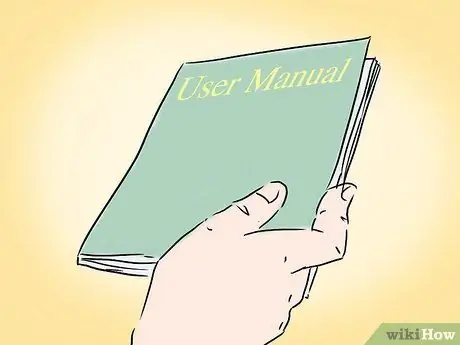
مرحله 1. یک جلد و صفحه عنوان مناسب ایجاد کنید
شما نیاز به یک جلد برای هر راهنمای کاربر دارید که بیش از یک کارت مرجع است و یک صفحه عنوان برای یک راهنما که شامل بیش از یک ورق کاغذ تا شده (4 صفحه یا بیشتر در طول) است.
- اگر راهنما دارای حق چاپ است ، اعلامیه حق چاپ باید در جلد و پشت جلد و همچنین در صفحه عنوان درج شود.
- اگر شرایط و ضوابطی برای استفاده از راهنما و محصولات مرتبط با آن وجود دارد ، لطفاً آنها را در داخل جلد جلویی قرار دهید.

مرحله 2. یک مرجع به سند مربوطه در مقدمه قرار دهید
اگر بیش از یک راهنمای کاربر وجود دارد ، لطفاً به سند دیگری ، از جمله شماره نسخه صحیح ، در اینجا مراجعه کنید. پیشگفتار همچنین مکانی است که در آن قسمت "نحوه استفاده از این راهنما" را قرار دهید.
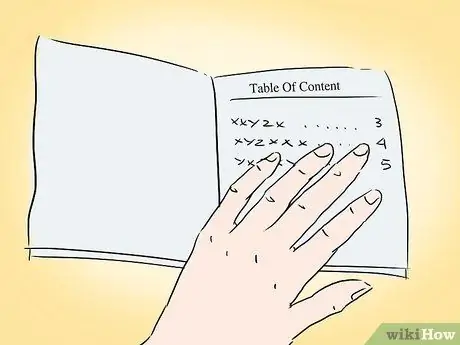
مرحله 3. اگر راهنما بیش از 10 صفحه است ، فهرست مطالب را اضافه کنید
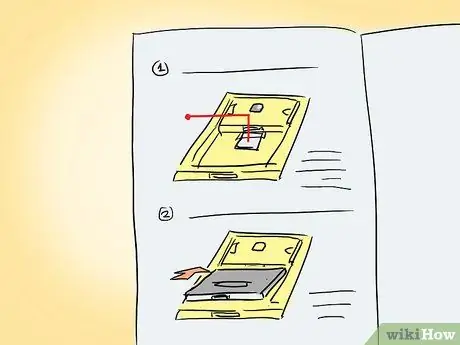
مرحله 4. دستورالعمل ها/رویه ها و مواد مرجع را روی بدنه راهنما قرار دهید
در بیشتر موارد ، هر دو روش و مواد مرجع باید هر کدام بخش مخصوص خود را داشته باشند. با این حال ، می توانید به کاربران بگویید که در یک قسمت به محتوای خاصی مراجعه کنند و آن را از بخش های دیگر متمایز کنند. به این ترتیب ، کاربر می تواند به سرعت اطلاعات مورد نظر خود را پیدا کند.
- رویه ها باید در ساختار دستورالعمل در دستورالعمل های دفترچه راهنما نوشته شوند. با مروری بر عملکرد محصول شروع کنید ، سپس توضیح دهید که کاربر باید چه کار کند و چه نتایجی را بدست می آورد یا می بیند. مراحل باید شماره گذاری شده و با یک فعل عمل شروع شود ، همانطور که مراحل در هر بخش از این مقاله نوشته شده است.
- مطالب مرجع ممکن است شامل چک لیست ها ، نکات عیب یابی و سوالات متداول باشد. ممکن است در پایان راهنما واژه نامه و فهرست اضافه شود ، اگرچه ممکن است در ابتدا واژه نامه ای از اصطلاحات پرکاربرد ارائه شود. اگر راهنما کمتر از 20 صفحه داشته باشد ، می توان فهرست را حذف کرد.
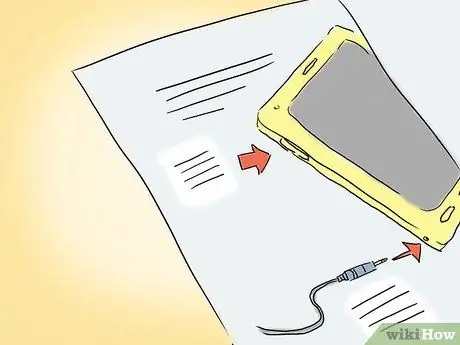
مرحله 5. در صورت نیاز برای پشتیبانی از متن از تصاویر گرافیکی استفاده کنید
تصاویر گرافیکی یا اسکرین شات می توانند نکات خاصی را در یک راهنما بهتر از متن نشان دهند ، به ویژه در رویه های پیچیده ای که کاربران برای اطمینان از انجام صحیح مراحل به تأیید بصری نیاز دارند. نقشه های گرافیکی را می توان با استفاده از پیش نویس به کمک کامپیوتر (CAD) یا برنامه های ویرایش گرافیک ، دوربین های دیجیتال و برنامه های پردازش عکس ایجاد کرد ، یا اگر می خواهید از اسکرین شات استفاده کنید ، از ویژگی های اسکرین شات موجود در رایانه خود یا یک برنامه گرافیکی با قابلیت ضبط صفحه استفاده کنید.
- پس از ایجاد یک تصویر گرافیکی ، آن را در قالب فشرده ذخیره کنید تا بتوانید از آن در برنامه پردازش کلمه یا انتشار دسکتاپ استفاده کنید. شما همچنین باید اندازه تصویر را برای تناسب بهتر صفحه کاهش دهید ، اما همچنان جزئیات کاملی را برای کاربر ارائه دهید. (در صورت لزوم ، می توانید تصویر اصلی را در بخش هایی برش دهید و قسمت های مربوطه را به همراه متن پشتیبانی نشان دهید).
- اگر از چندین تصویر گرافیکی در این روش استفاده می کنید ، مطمئن شوید که تصاویر در اندازه ثابت ، در ابعاد طول و عرض یکسان یا متناسب با اندازه تصویر اصلی ایجاد شده اند. به این ترتیب ، تصویر برای کاربران جذاب تر به نظر می رسد. هنگام گرفتن اسکرین شات از رایانه نیز همین امر صادق است. اطمینان حاصل کنید که رایانه هنگام عکس گرفتن ، رنگ بندی استاندارد را نمایش می دهد ، در غیر این صورت جادوگر یک عکس صفحه نمایش رنگی نشان می دهد.
- در حالی که برنامه های ویرایش تصویر مانند Photoshop و Paint Shop Pro دارای قابلیت های خوبی برای ضبط تصویر هستند ، برنامه هایی که به گرفتن اسکرین شات مانند Snagit اختصاص داده شده اند همچنین امکان تغییر ، فهرست بندی و حاشیه نویسی تصاویر را نیز ارائه می دهند.
قسمت 3 از 3: طراحی راهنمای کاربر برای استفاده آسان

مرحله 1. چند فونت با خواندن آسان انتخاب کنید
اگرچه رایانه می تواند تعدادی از فونت ها را پشتیبانی کند ، اما هدف از ایجاد راهنمای کاربر به راحتی قابل خواندن است. انتخاب چندین فونت منطبق بهترین راه برای رسیدن به آن هدف است. قلم ها را می توان به دو نوع تقسیم کرد: serif و sans serif.
- فونت های Serif دارای خطوط تزئینی کوچکی در انتهای خطوط اصلی هستند که حروف را تشکیل می دهند. فونت های سری شامل Times New Roman ، Baskerville و Book Antiqua است. فونت های Serif برای اکثر متون نمایش داده شده در اندازه های 10-12 در قسمت اصلی برای راهنماهای چاپ مناسب هستند.
- فونت های بدون سریف فقط خطوط تشکیل دهنده حروف را بدون تزئینات نشان می دهند. قلم هایی که متعلق به گروه sans serif هستند شامل Arial ، Calibri و Century Gothic هستند. فونت های بدون سریف می توانند برای اکثر اندازه های متن 8 تا 10 در فایل های PDF یا راهنماهای آنلاین استفاده شوند ، اگرچه بدون تزیین خواندن جملات نمایش داده شده در فونت های 12 یا بزرگتر را دشوارتر می کند. با این حال ، فونت ها می توانند به طور م inثر در اندازه های بزرگتر برای نمایش سرفصل ها و سرفصل ها استفاده شوند ، و در اندازه های کوچکتر برای پاورقی ها و اعداد در ستون ها و جداول مناسب هستند.
- به طور کلی ، بهتر است یک فونت ساده مانند Arial یا Times New Roman را برای راهنمای خود انتخاب کنید ، اگر می خواهید از یک فونت تزئینی برای نقل قول ها یا عناوین استفاده کنید ، اگر در حال نوشتن راهنمای یک بازی ویدئویی در مجموعه ای فانتزی یا علمی تخیلی هستید. به (در مورد استنادات ، اغلب می توانید از یک فونت ساده استفاده کنید و نقل قول کامل را به صورت مورب نمایش دهید).
- پس از تصمیم گیری برای استفاده از فونت ها ، نمونه صفحات را ایجاد کنید تا از ظاهر خوب آنها روی کاغذ مطمئن شوید. همچنین باید این صفحه نمونه را به شخص مسئول ارائه تأیید برای نمایش راهنما قبل از انجام مراحل نوشتن نشان دهید.

مرحله 2. در مورد طرح فکر کنید
پس از انتخاب فونت برای راهنما ، باید نحوه ساختاردهی محتوا در بالای صفحه را تعیین کنید.
- به طور کلی ، احتمالاً باید عنوان سند یا عنوان فصل را در سرصفحه یا پاورقی قرار دهید ، شاید از سرفصل های راهنما در سمت چپ صفحه و سرفصل های فصل در سمت راست صفحه استفاده کنید. شما باید شماره صفحه را در سرصفحه یا پاورقی ، در خارج (سرصفحه یا پاورقی) یا در مرکز (فقط در پاورقی) قرار دهید. همچنین ممکن است لازم باشد صفحه اول هر بخش یا فصل را با قرار دادن شماره صفحه در وسط پاورقی و صفحه بعدی در گوشه بیرونی سرصفحه از سایر صفحات متمایز کنید.
- ممکن است لازم باشد متن درج شده را در داخل یک جعبه رنگی یا یک جعبه بلوک ایجاد کنید تا آن را از بقیه متن متمایز کنید. مطمئن شوید که رنگ یا سطح انسداد را انتخاب کرده اید تا خواندن متن را دشوار نکند.
- یک حاشیه نسبتاً وسیع از همه طرف بگذارید و فضای بیشتری در لبه ها برای محدود شدن وجود داشته باشد.
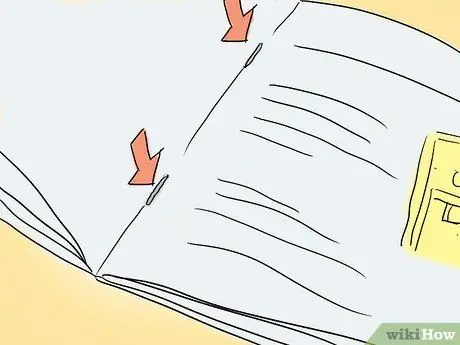
مرحله 3. نوع حجم را برای راهنمای کاربر در نظر بگیرید
اگر راهنما بیش از 4 صفحه است ، صفحات باید به روش خاصی بسته شوند. اگرچه اسناد داخلی را می توان با منگنه در گوشه صفحه منگنه کرد ، اما راهنمای کاربر خارجی که همراه محصول ارسال می شود معمولاً با یکی از 3 روش زیر منگنه می شود:
- روش منگنه کردن جانبی (با استفاده از منگنه در دو طرف صفحه) برای راهنماهایی که روی کاغذ تا شده 21 * 27.5 سانتی متر ، 21 * 35 سانتی متر ، یا 27.5 * 42.5 سانتی متر چاپ شده اند. بیشتر راهنماهای ارزان 48 صفحه ای یا کمتر از این طریق محدود شده اند.
- روش دوخت زین (دوخته شده در کنار صفحه) بیشتر در مورد راهنماهای مرجع شخص ثالث استفاده می شود تا راهنماهای همراه محصولات غیر از اتومبیل ، اگرچه برخی از راهنماهای طولانی تر به این ترتیب متصل می شوند. (راهنمای Paint Shop Pro در اصل شامل راهنمای دوخت زین بود در حالی که هنوز توسط نرم افزار JASC تولید می شود).
- اتصال مارپیچی برای راهنماهایی که در محیط های سخت تر استفاده می شوند ، مانند فضای باز ، مناسب است (در این حالت روش های منگنه کن و دوخت زین آنقدر قوی نیستند که باعث لغزش صفحات شوند). برخی از راهنماهای مارپیچی نیز ممکن است دارای صفحاتی باشند که با پلاستیک روکش شده اند تا در صورت خیس شدن یا قرار گرفتن در معرض گل آسیب نبینند.
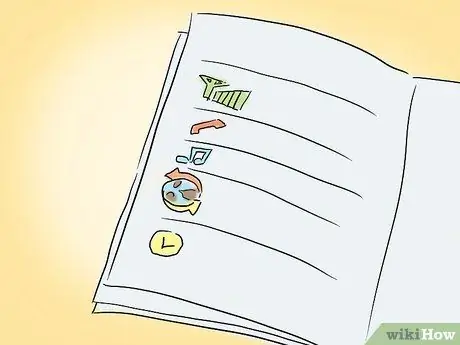
مرحله 4. یک سند الگو برای راهنمایی ایجاد کنید
بسیاری از برنامه های پردازش کلمه و انتشار دسکتاپ گزینه ایجاد اسناد الگو برای راهنمای کاربر را ارائه می دهند. بنابراین ، هنگام تایپ ، متن به طور خودکار با فونت انتخاب شده برای بخشی از جادوگری که روی آن کار می کنید ظاهر می شود. (در واقع ، این مقاله در اصل با استفاده از قالب Microsoft Word نوشته شده است). اکثر این برنامه ها همچنین شامل مجموعه ای از الگوهای استاندارد هستند که می توانید در صورت نیاز آنها را تغییر دهید تا مجبور نباشید خود را از ابتدا ایجاد کنید.







